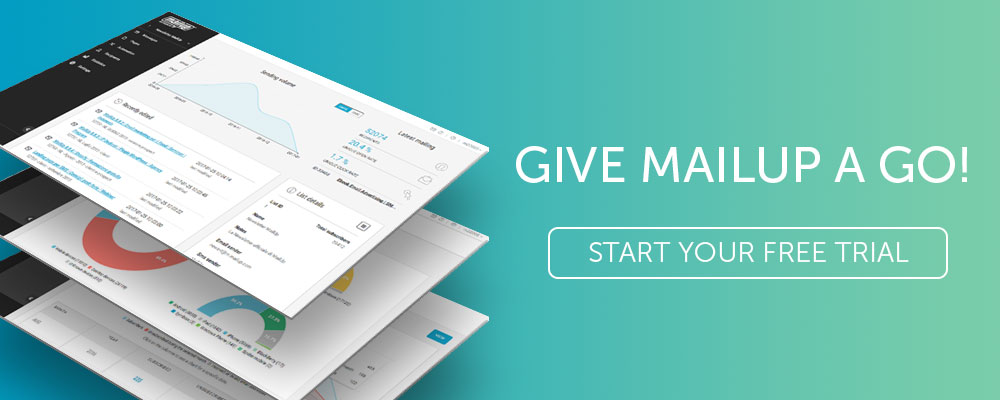Dé vida a sus correos electrónicos con videos, GIF animados, cuentas regresivas e imágenes dinámicas
Publicado: 2017-11-14En este articulo
Cómo, pros y contras: por qué y cómo dar un impulso dinámico a los mensajes para aumentar las aperturas y las conversiones.
Según un informe reciente de Cisco System, en los Estados Unidos los videos representarán el 84% del tráfico de Internet en 2018. Esta es una cifra impresionante que revela hasta qué punto un elemento dinámico en un medio digital puede catalizar la atención del usuario mejor que cualquier otra cosa. demás.
Esto no quiere decir que el contenido interesante viajará solo a través de videos; eso significaría admitir que los miles de millones de horas que se ven en YouTube todos los días se componen en su totalidad de videos relevantes. Sin embargo, a la hora de atraer y cautivar al usuario, los formatos con un elemento cinético ayudan a las páginas web a ser más dinámicas al adquirir movimiento en una secuencia de imágenes y fotogramas.
Estamos asistiendo a un cambio significativo en los comportamientos de los usuarios, con una preferencia cada vez mayor por los elementos dinámicos . Solo piense en Timelapse y Boomerang de Instagram, o en las funciones Live y 360 ° en Facebook: el contenido de las redes sociales también se desliza en la dirección de videos e imágenes con una ventaja dinámica. Es una tendencia que está afectando a todos los canales de comunicación, incluido el correo electrónico .
El grupo de contenido animado que se puede incluir en los correos electrónicos incluye cuatro elementos principales:
- GIF animados
- Videos
- Cuenta regresiva
- Imágenes dinámicas
En el post de hoy nos adentraremos en cada uno de estos tipos de contenidos, abordando las mejores prácticas , los errores a evitar y las pautas para integrarlos correctamente en los correos electrónicos, optimizando la visualización.
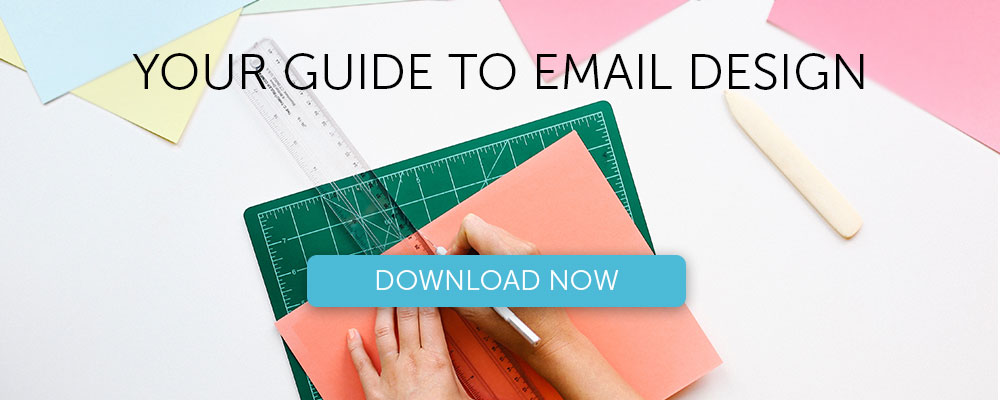
GIF animado: el as en la manga del vendedor
Puede que no estés seguro de cómo pronunciarlo, pero definitivamente sabes qué es un " GIF ". Hay muchas ventajas en este formato, especialmente en términos de la relativa facilidad para crearlos y usarlos. De hecho, gracias al movimiento que generan en los mensajes de correo electrónico:
- Atraen la atención y captan la atención con más eficacia que una imagen estática.
- Como resultado, el rendimiento del correo electrónico mejora , especialmente con respecto a la tasa de clics.
- Permiten contar historias que crean un vínculo emocional con el usuario, que es perfecto desde la perspectiva de la narración visual.
- Entretienen y animan a compartir
- Admiten transparencia (por lo que se pueden superponer sobre un fondo de color)
- Son ideales para imágenes con texto superpuesto
Por otro lado, existen ciertas desventajas (sin embargo, podemos decirte cómo remediarlas):
- Solo admiten hasta 256 colores
- Son pesados , lo que significa que pueden aumentar el peso general del correo electrónico y ralentizar los tiempos de carga.
- La calidad no es adecuada para fotografías.
Cómo crear un GIF animado
Si bien incluirlos en correos electrónicos es simple e intuitivo, la creación de GIF animados requiere un esfuerzo adicional en comparación con las imágenes estáticas normales. Estas son las opciones:
- Utilice Photoshop para crear GIF animados 100% originales. Esta opción requiere más habilidades, pero garantiza mejores resultados.
- Utilice herramientas en línea como yo, ezgif.com, makeagif.com, imgur.com, giphy.com o gifbrewery.com (pero hay muchas otras) para convertir fotos y videos en GIF.
- Aproveche las ricas galerías de GIF listos para usar, como com y makeagif.com. No será tan original, pero ayudará con la facilidad de uso.
Cómo incorporar GIF animados en correos electrónicos
Los GIF son archivos de imagen, similares a PNG y JPEG , por lo que pueden insertarse en mensajes como todas las demás imágenes "normales".
- Si usa el editor de arrastrar y soltar de MailUp, puede cargar el GIF exactamente de la misma manera que otras imágenes.
- Si está trabajando en HTML , ingrese la cadena de código correspondiente.
Soporte de clientes
Los GIF animados ahora se muestran en la gran mayoría de los clientes de correo electrónico , incluidas las variedades de escritorio y móviles. Las principales excepciones son Microsoft Outlook 2007, 2010 y 2013, ya que estas versiones bloquean la animación y solo muestran el primer fotograma.
¡Recordar! El hecho de que los clientes admitan GIF animados en teoría no garantiza automáticamente que se mostrarán. Si los usuarios individuales han bloqueado las descargas de imágenes o si el archivo de imagen es demasiado pesado para una descarga sencilla, se encontrará con vistas fallidas.
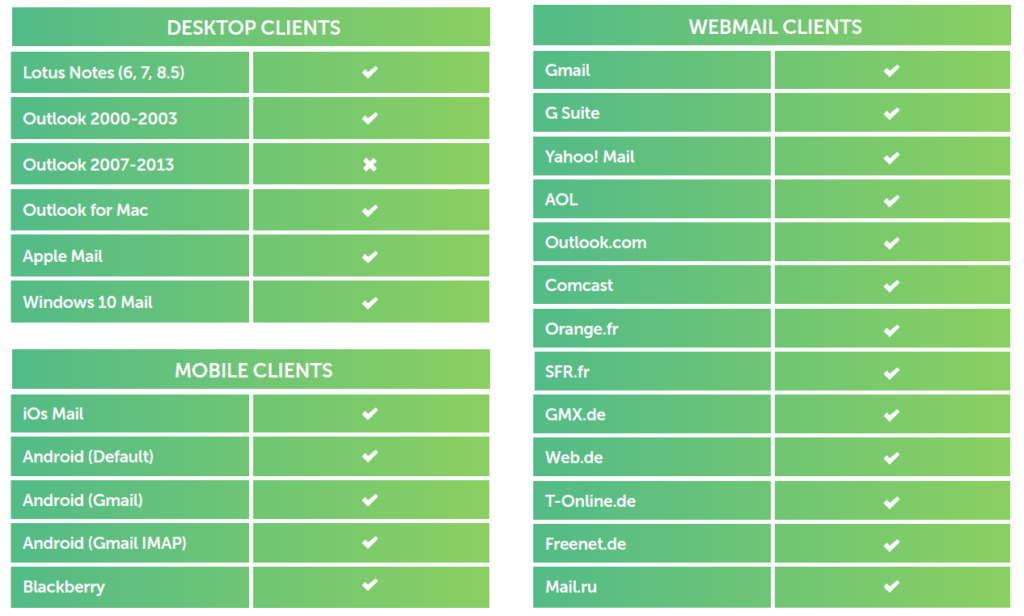
GIF animados: 4 errores a evitar
1. Pesa demasiado
Si son de gran tamaño, los GIF animados pueden tardar en animarse y consumir demasiado tráfico de datos de los móviles. Intente mantener su GIF por debajo de 50 KB y asegúrese de que nunca exceda los 200-250 KB . Aquí hay algunos trucos para disminuir la pesadez:
- Reduzca la cantidad de colores (teniendo cuidado de no comprometer demasiado la calidad de la imagen)
- Animar solo la parte de la imagen que requiere movimiento (utilizando la técnica del cinemagraph, por ejemplo)
- Eliminar fotogramas: la ilusión de movimiento se mantiene incluso con unos pocos fotogramas bien elegidos.
2. Olvidar optimizar el primer fotograma
Algunos clientes restringen la visualización de GIF al primer fotograma de la animación. Partiendo de la base de que podría ser el único que verán todos los usuarios, es aconsejable asegurarse de que el primer marco sea completo y completo, y nunca en blanco . De esta manera, el mensaje seguirá llegando a su destino y no se perderá por completo, incluso en el caso de una visualización limitada.
3. No configurar texto alternativo
No termina aquí: los GIF animados pueden ser bloqueados por completo por la configuración del destinatario o del cliente, como en el caso de ver imágenes normales. Como tal, es importante utilizar cadenas de texto alternativas (las llamadas texto alternativo ) para hacer que el contenido GIF sea utilizable por quienes no lo muestran.
4. No vincular la imagen
El gran valor agregado de los GIF animados es que se pueden vincular a una página web, como cualquier otra imagen estática y a diferencia de los videos incrustados. No olvide agregar un enlace de destino para llevar a las personas que hacen clic en la animación a donde quiera que vayan.
Video en correos electrónicos: ¿sí o no?
Para responder a esta pregunta, es útil echar un vistazo al otro lado del océano, donde, según un artículo del Content Marketing Institute, el 76% de los que ponen videos en sus correos electrónicos obtienen tasas de clics mucho más altas . Además, también han registrado una mayor propensión a realizar una compra por parte de los prospectos, cuantificada como un porcentaje del 72%.
En realidad, el problema ya había surgido y se topaba tanto con la imposibilidad de soporte de video para muchos clientes como con la ausencia de una alternativa válida. Afortunadamente, la situación ahora ha cambiado y, según una investigación en profundidad, finalmente podemos decir que los videos se pueden usar con éxito en campañas de marketing por correo electrónico .

Hablamos de incrustar un video, es decir, ingresarlo en el código HTML . La etiqueta <video> nos permite incluir video en el HTML de los mensajes enviados a nuestros destinatarios y, como consecuencia, les permite verlo directamente en el mensaje dentro de su buzón, sin necesidad de utilizar otros complementos o servicios como YouTube.
PROS
- En promedio, los videos incrustados se ven un 40% más que los que simplemente están vinculados.
- Los videos incrustados brindan una experiencia dinámica directamente en el buzón del destinatario.
- Los videos incrustados son una herramienta eficaz. Generan aproximadamente un 55% de facturación por cada correo electrónico enviado (pruebas A / B, retail).
- Son fáciles de implementar.
CONTRAS
- Los videos incrustados no se muestran en todos los clientes de correo. Los remitentes B2C llegan a aproximadamente el 60% de las bandejas de entrada de los destinatarios y se pueden ver allí. En el sector B2B, esta cifra ronda el 40%.
- Los videos incrustados no se pueden vincular a una URL o imagen.
- No es posible rastrear los tiempos de visualización de cada destinatario.
- No es posible rastrear los clics del video incrustado (reproducir, pausar, etc.).
Video integrado: una guía práctica
Además de actualizar nuevos clientes de correo electrónico y navegador, la llegada de HTML5 hizo posible insertar videos en correos electrónicos, mostrando contenido en diferentes clientes y navegadores y permitiéndonos elegir los mejores.
Históricamente, el uso de Adobe Flash siempre se ha desaconsejado debido a la imposibilidad de admitir cualquier cliente de correo y, como tal, significa que no había soporte para video en correos electrónicos. Sin embargo, HTML5 ofrece un mejor soporte y los videos se pueden ver directamente en la bandeja de entrada con Apple Mail y Outlook (antes conocido como Hotmail). Sin embargo, los nuevos elementos no terminan aquí. En los clientes donde no es posible ver el video, aparece una imagen alternativa, la imagen de respaldo especificada en el HTML, que está vinculada a una página web para ver el clip en el navegador.
Ahora que HTML5 ofrece una solución para insertar videos en correos electrónicos, veamos cómo hacerlo.
- Prepare el archivo de video en los siguientes formatos: MP4, OGG y WEBM.
- Cree una imagen alternativa alternativa que se mostrará si el video no se puede mostrar de inmediato.
- Utilice un servicio como Video for Everybody Code Generator para generar el código HTML.
- Ingrese el código en el editor HTML de su proveedor de correo electrónico, como MailUp.
- Vincula la imagen alternativa alternativa a la versión web de tu correo electrónico o, si lo prefieres, a otra página.
Cómo preparar archivos de video
Copiar y pegar código de YouTube (y similares) no es la solución ideal. Agregar un video a un correo electrónico requiere algunos pasos adicionales. Aquí es donde HTML5 viene a nuestro rescate, ya que este código permite visualizar archivos en diferentes formatos , y el cliente (ya sea correo o navegador) puede elegir el adecuado. Por ejemplo, Firefox prefiere ogv. formato de video.
¿Cómo preparas estos archivos de video y cuánto tiempo lleva? Afortunadamente, puede convertir su video en dos formatos diferentes usando herramientas de conversión como Online Convert . En muchos casos, es probable que las etapas sean:
- Busque el archivo de video original: debe ser un MP4 (o puede guardarse como un archivo MP4)
- Si el video ya se ha subido a YouTube, inicie sesión en su cuenta y descargue la versión MP4.
- Utilice el archivo MP4 como base para generar archivos en formato * .ogv y * .webm. Estas tres versiones del video son necesarias para el código HTML
- Cree una imagen de respaldo de video alternativa, con la extensión JPG, por ejemplo. En nuestra prueba, la imagen utilizada es la siguiente:
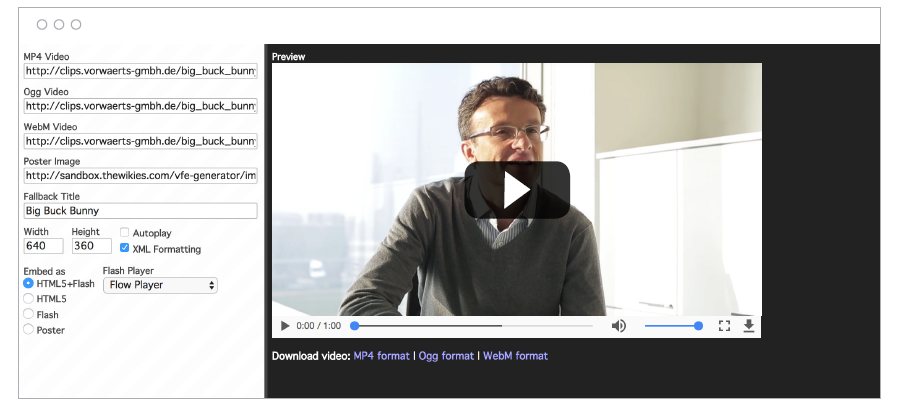
5. Cargue los archivos en un área web accesible (por ejemplo, una carpeta en su sitio web)
Una alternativa a los videos
Aunque son relativamente "seguros", los videos en los correos electrónicos aún pueden causar problemas potenciales con la visualización, la carga y la experiencia. Por lo tanto, muchas marcas optan por reemplazar los videos incrustados con una de las siguientes opciones alternativas, que son más seguras, más livianas y tienen efectos secundarios mucho más controlables.
- GIF animado . Es posible simular la animación de un video con un GIF animado, que muestra una vista previa del contenido en unos pocos fotogramas. Como se pueden vincular, los GIF pueden llevarlo al video completo en la página de destino.
- Jugador falso . Ahora estamos tan acostumbrados a asociar instintivamente el icono del reproductor con un vídeo real, que cuando vemos el icono superpuesto a una imagen estática apenas percibimos la diferencia. Utilice este truco para simular el primer fotograma de un video y enviar a quienes hagan clic en él a la página de destino con el video en sí.
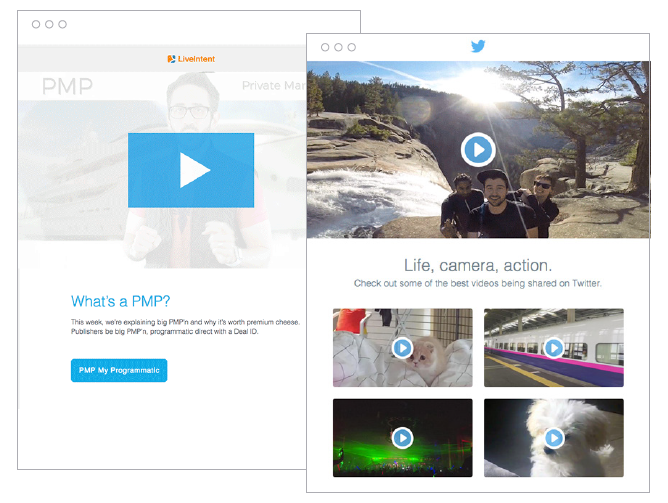
3.2.1, vamos: la cuenta atrás
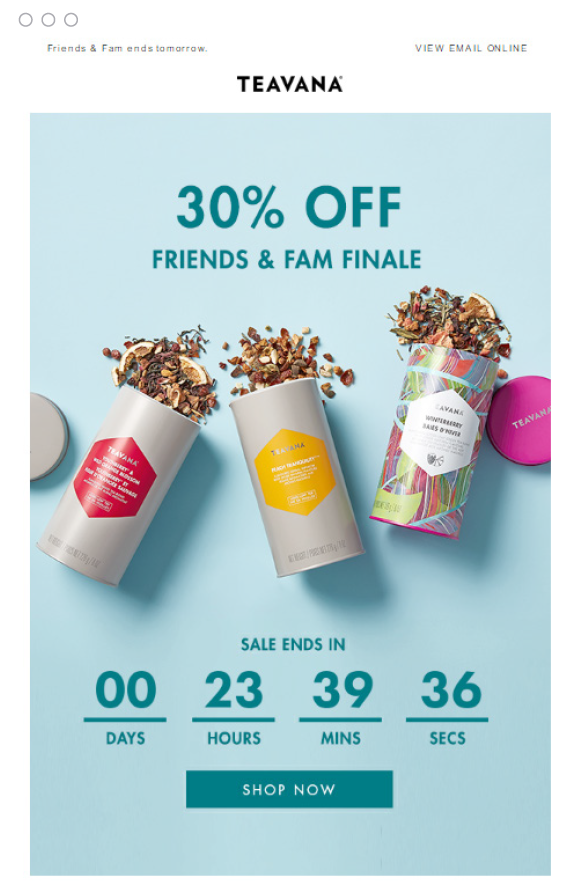
Pasemos de los videos a otra forma de contenido animado disponible para los especialistas en marketing: los relojes de cuenta regresiva , una poderosa herramienta de narración visual que puede transmitir urgencia, incitando a la acción inmediata y llamando la atención de una manera más incisiva que las imágenes estáticas clásicas.
Al igual que con los GIF, es aconsejable utilizar los temporizadores de cuenta atrás en los correos electrónicos con moderación, para no diluir su efecto. Las cuentas atrás se pueden utilizar para muchos fines: desde fomentar la participación en un evento hasta promover el vencimiento de una oferta , desde solicitar donaciones hasta llamadas a la acción más genéricas. Puede explorar estas posibilidades en una publicación de blog dedicada reciente. Si necesita una guía práctica para agregar temporizadores a sus correos electrónicos, lea nuestro instructivo.
Contenido para cada destinatario: imágenes dinámicas
Este es un elemento que combina animación y personalización . En este caso, el elemento dinámico permanece detrás de escena, representando la entrada con la que las imágenes se animan dinámicamente según los datos de cada destinatario, de forma completamente automática.
Básicamente, hay tres pasos involucrados en la integración de imágenes dinámicas en correos electrónicos:
Paso 1
Diseñe el correo electrónico en el editor BEE
Paso 2
Crea y personaliza la imagen con NiftyImages.
Paso 3
Agregue la imagen personalizada al correo electrónico
Te daremos los detalles de cada etapa operativa en este post. Agregar imágenes personalizadas a sus correos electrónicos le brinda la posibilidad de enviar campañas que le hablen a su destinatario personalmente , no solo en el texto (gracias a los campos dinámicos), sino también en el kit de herramientas iconográficas .
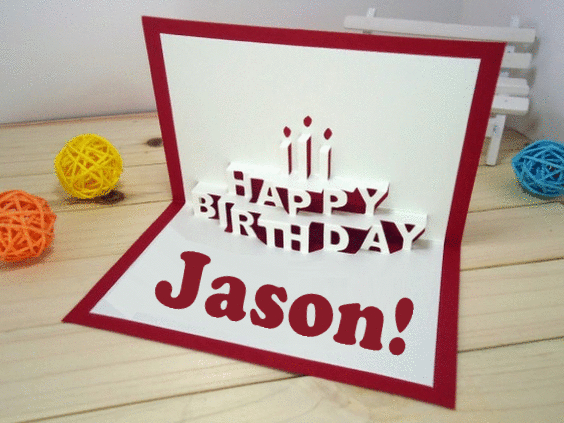
Para resumir
Diseño de correo electrónico y elementos dinámicos: esta sinergia es lo que conduce al potencial de conversión del marketing por correo electrónico. Lo acompañamos a través de una descripción general de los pros, los contras y los procedimientos para que pueda implementar este tipo de contenido en su estrategia. Ahora todo lo que tienes que hacer es ponerlo en práctica. Recuerde que si aún no tiene una plataforma de marketing por correo electrónico y SMS , puede solicitar una prueba gratuita de 30 días de MailUp.